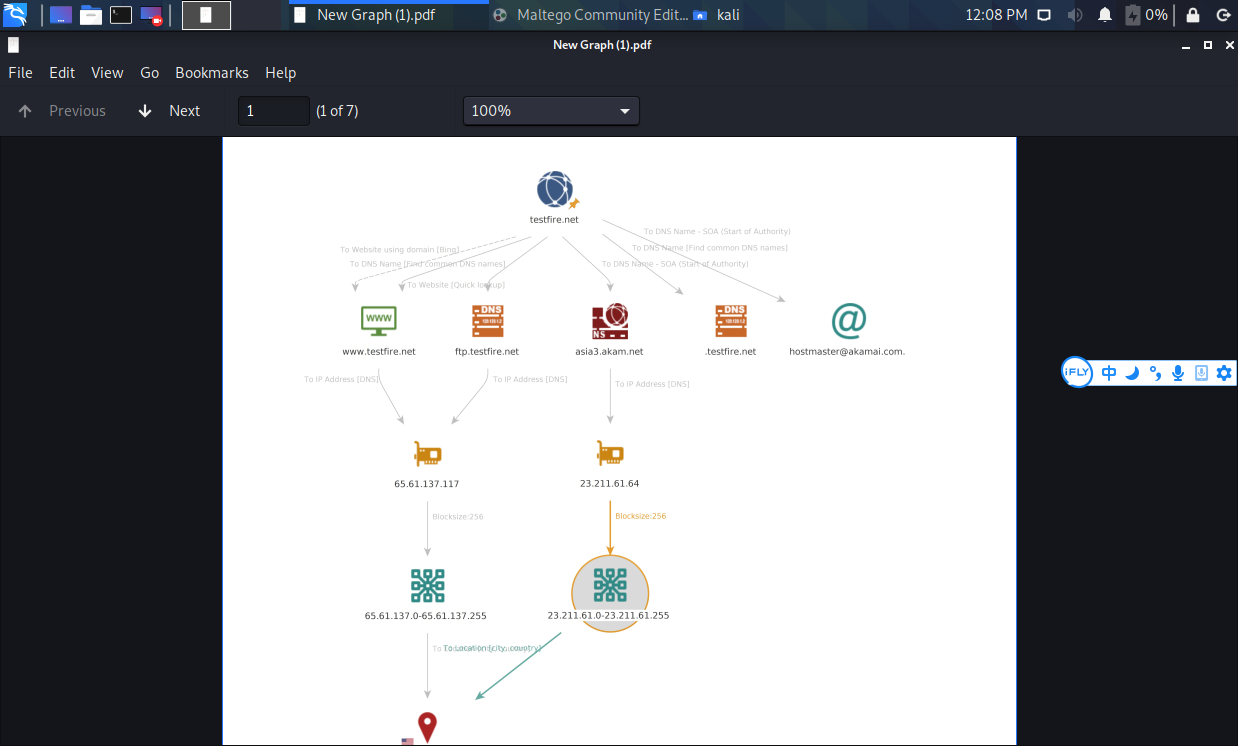学习笔记:《Kali Linux 2 网络渗透测试 实践指南 第2版》之被动扫描(Maltego)
本章重点内容:
1、Maltego的使用
1.1软件的启动
1.2第一次启动注册
1.3域名调查的基本操作说明
1.4资料的导出
接下来针对本章内容展开详细说明:
1、Maltego的使用
1.1 软件的启动:通过以下路径方式启动Maltego软件
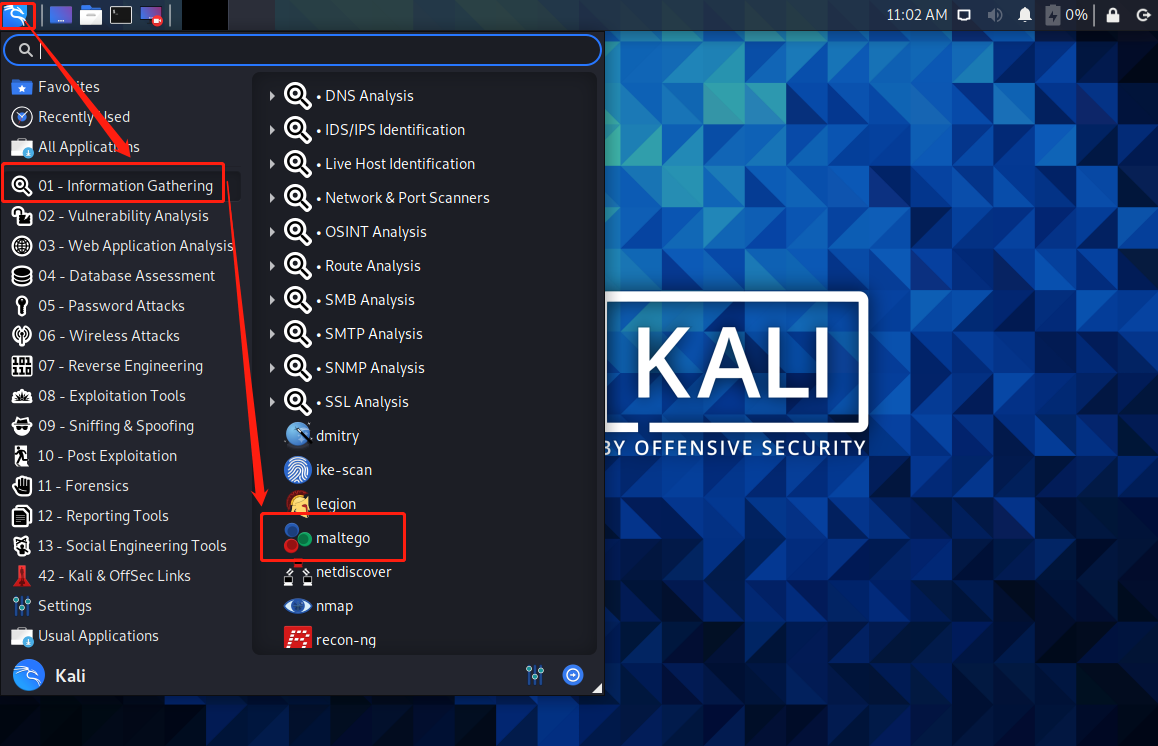
软件启动后,如果是第一次启动,会出现一个选择界面,如下:
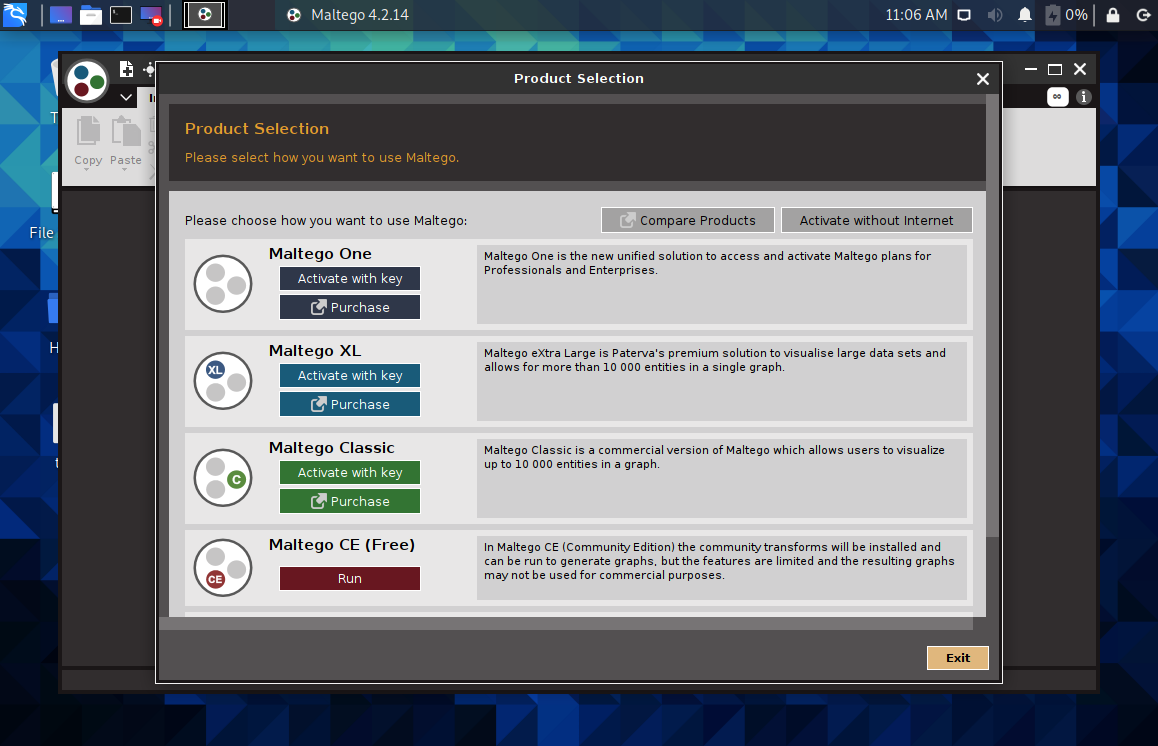
前面三个是付费软件,在此选择第四个,Maltego CE(Free)版本,点击后看到如下界面:
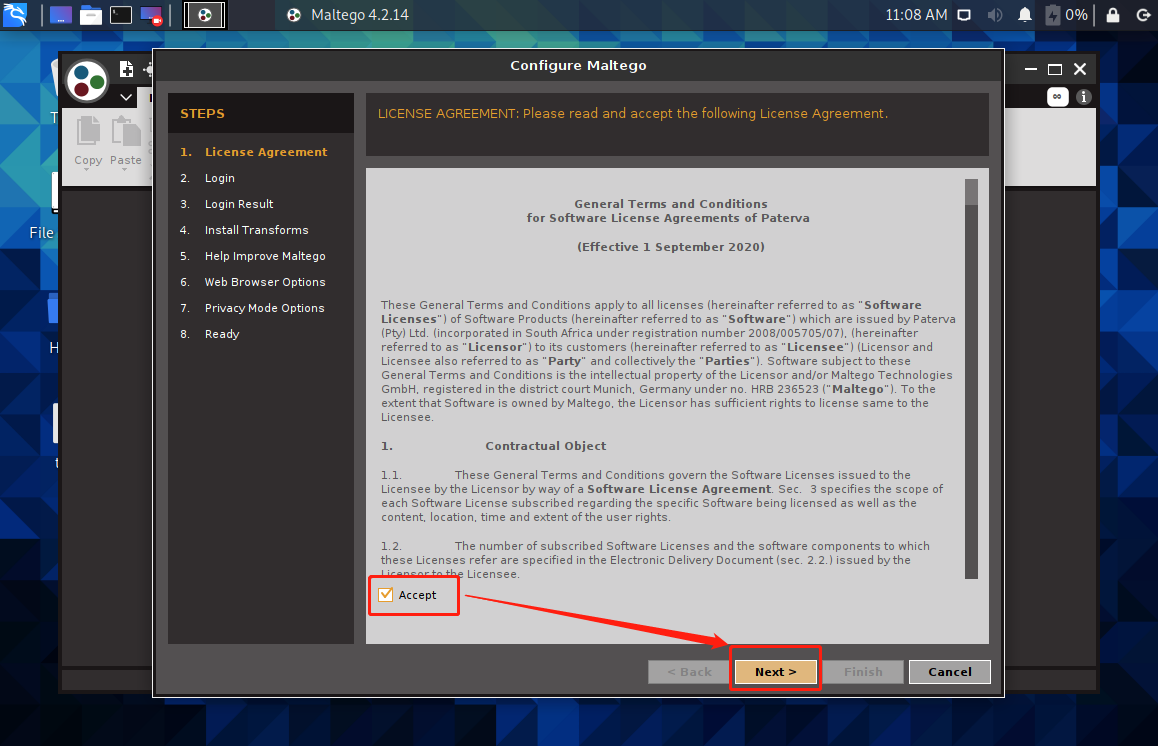
会出现服务条款界面,勾选Accept,点击下一步,如下:
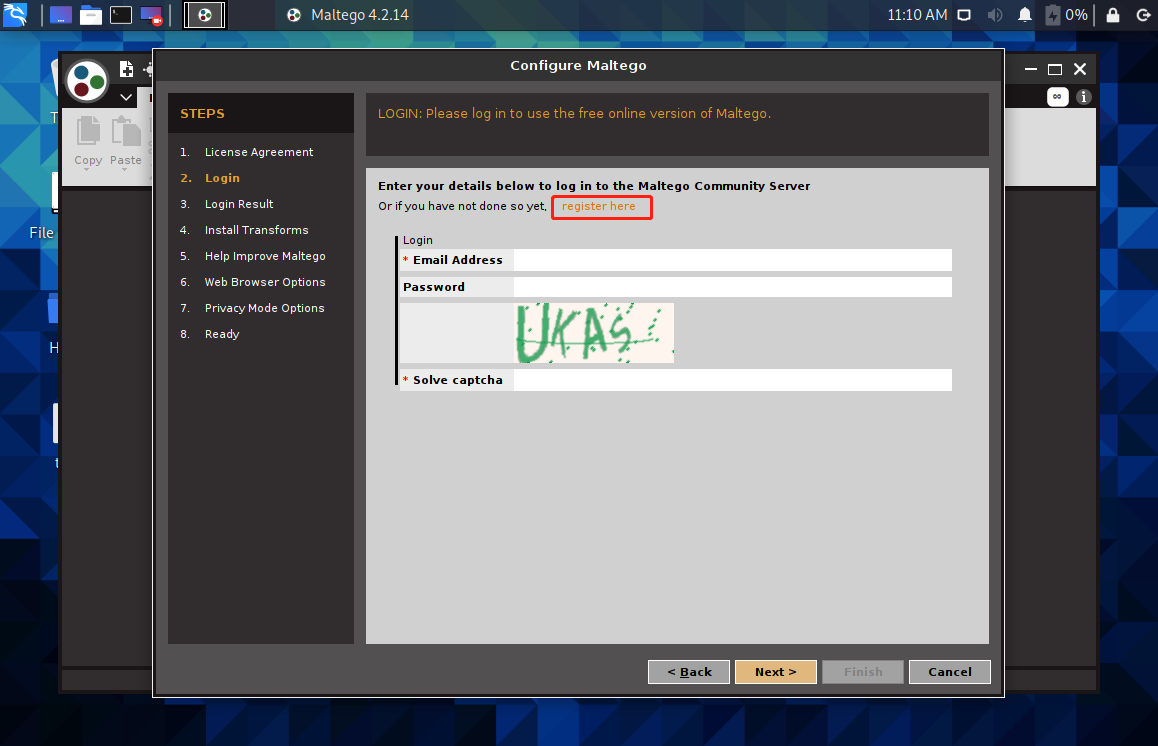
如果是第一次使用,需要注册一个账号,点击“register here”跳转到另外一个界面,会看到如下注册页面,如下:
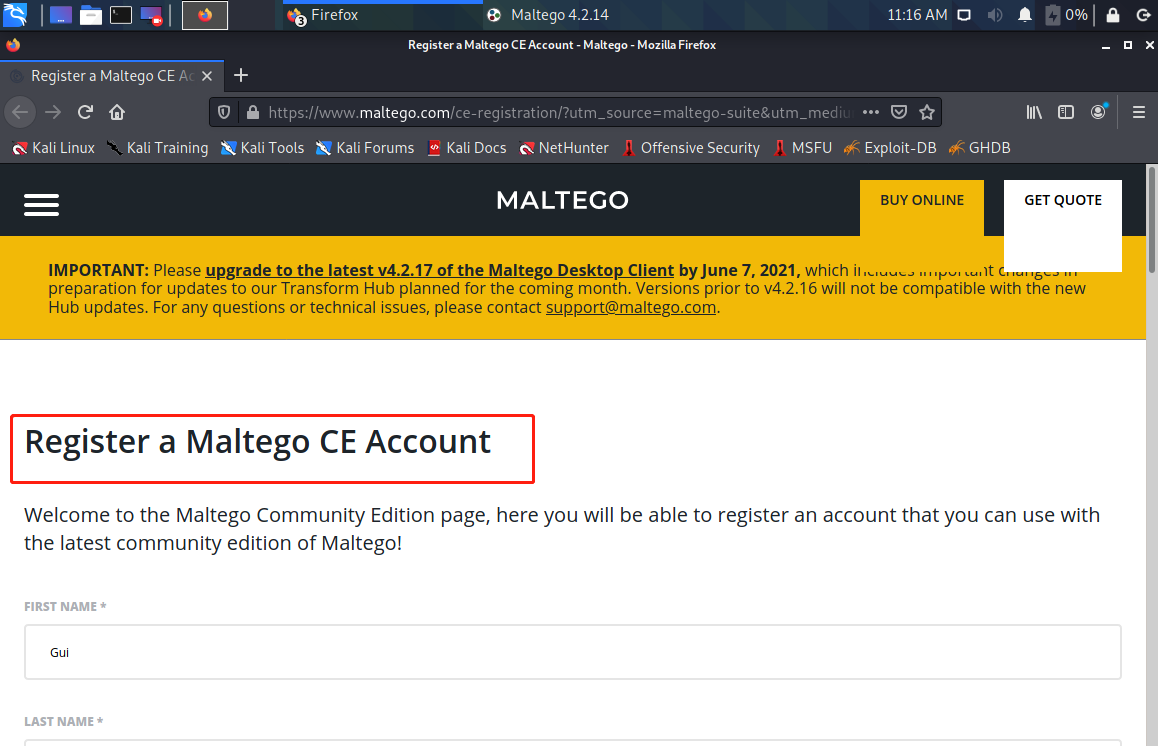
在Maltego账号的注册过程中,因为这是国外的软件,出现了【ReCaptcha is not valid】的提示:
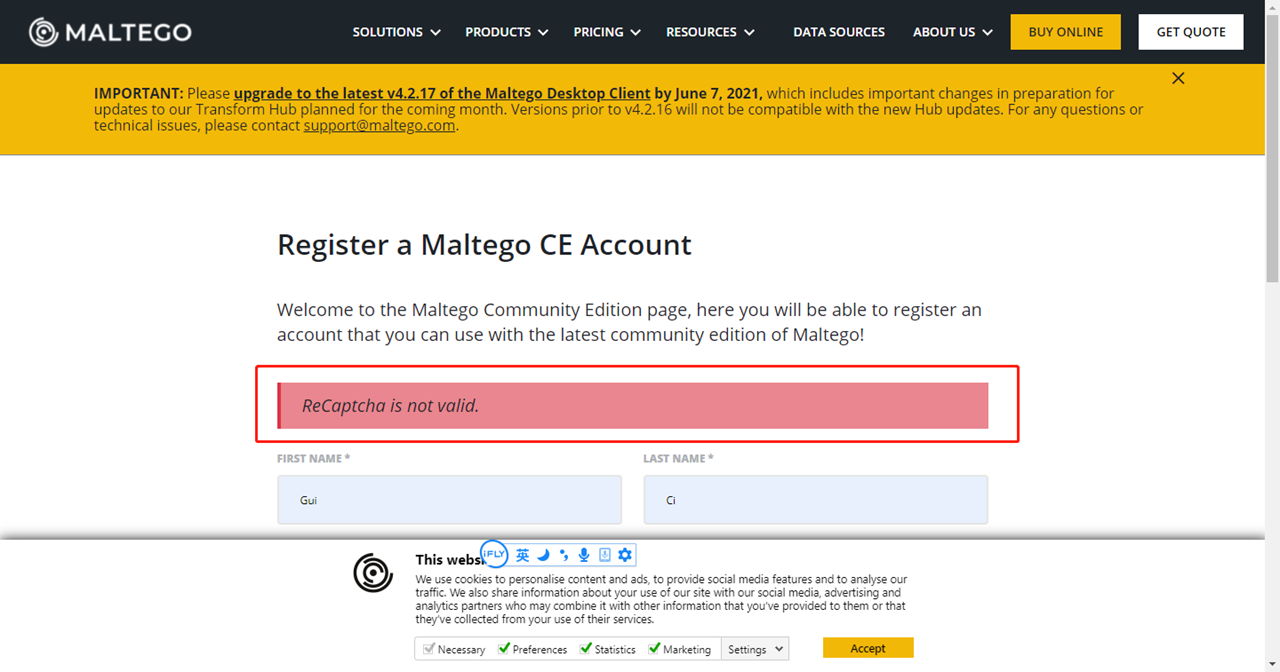
1.2第一次启动注册
对于该问题的详细解决方法,可以参考以下这篇文章:
Maltego:注册时显示ReCaptcha is not valid的解决方法(已成功验证)
根据提示,成功注册,再在Kali Linux上登录Maltego即可,根据提示完成初次登录,然后如果下次打开就会直接看到如下界面,不用重新登录:
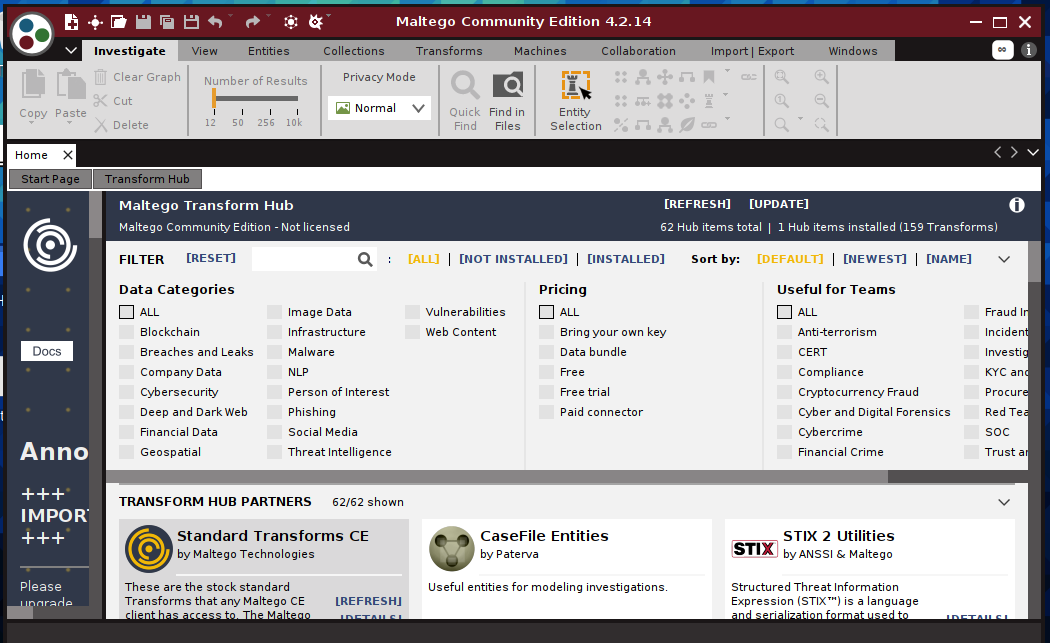
1.3域名调查的基本操作说明
在此我们调查一个域名,需要新建一个Graph,方式如下操作:
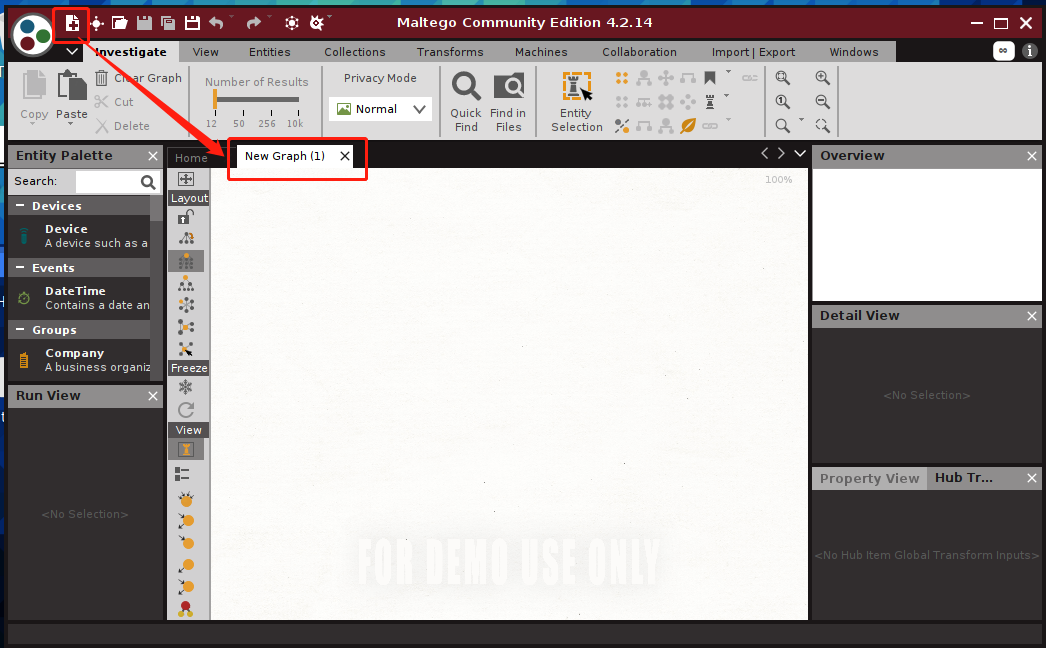
我们以testfire.net这个域名调查为例,先从左侧选择栏中,找到Domain选项,点击拖拽到右侧空白区域,如下:
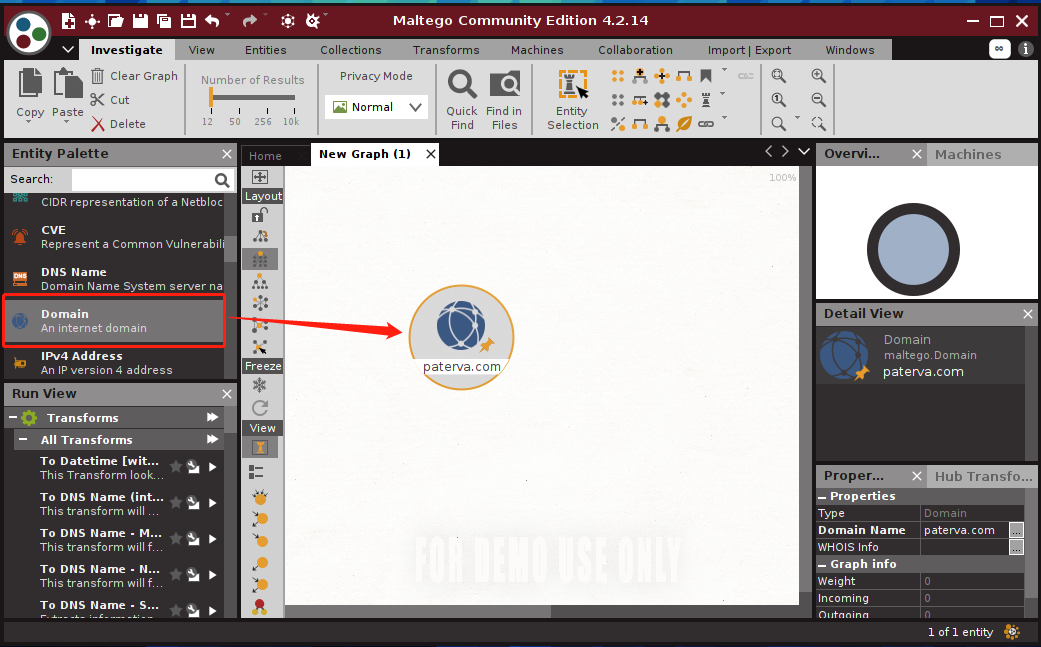
双击空白区域的图标,会看到一个界面,如下:
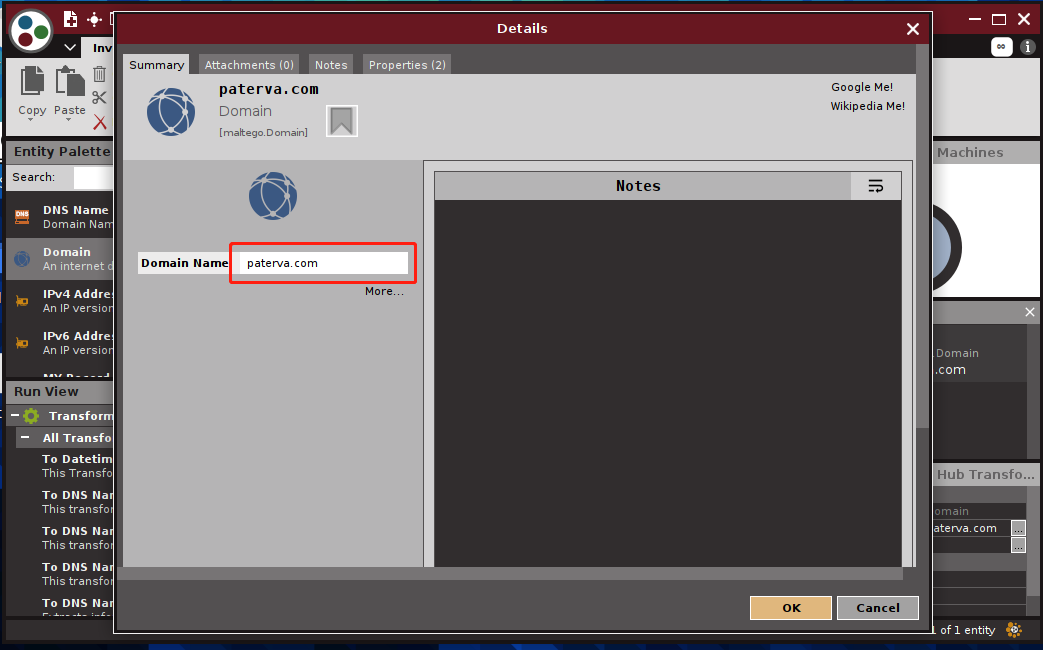
将上面地址,更新成我们需要调查的地址:testfire.net,点击OK,会看到原来的图标下面的标注地址更新,如下:
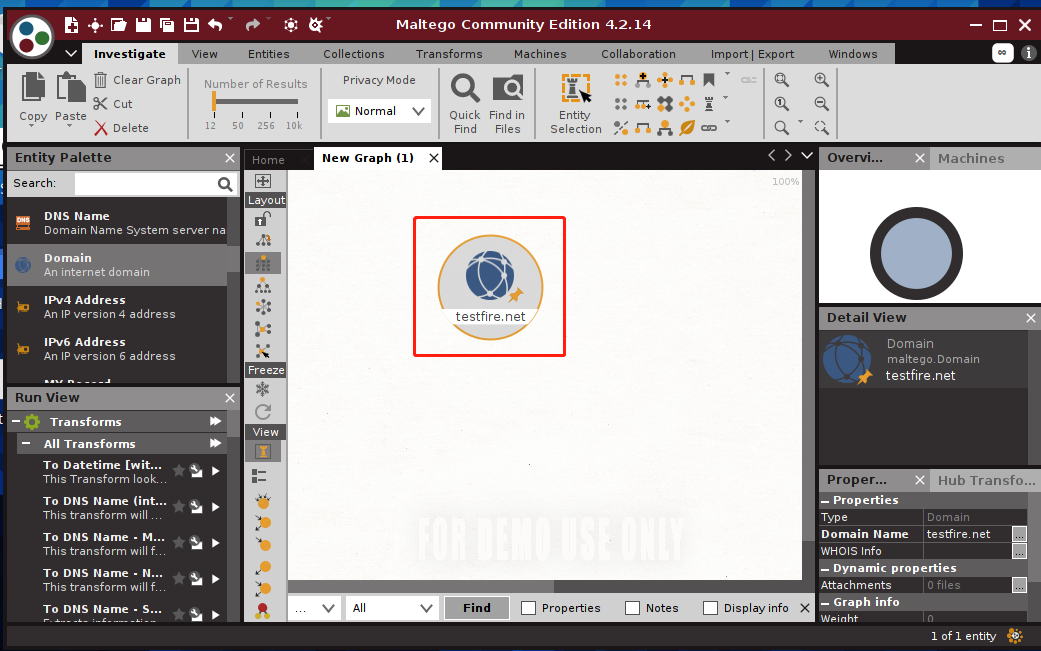
然后,在左侧,依次选择【Run View】-【Machines】-【FootprintL1】,如下所示:
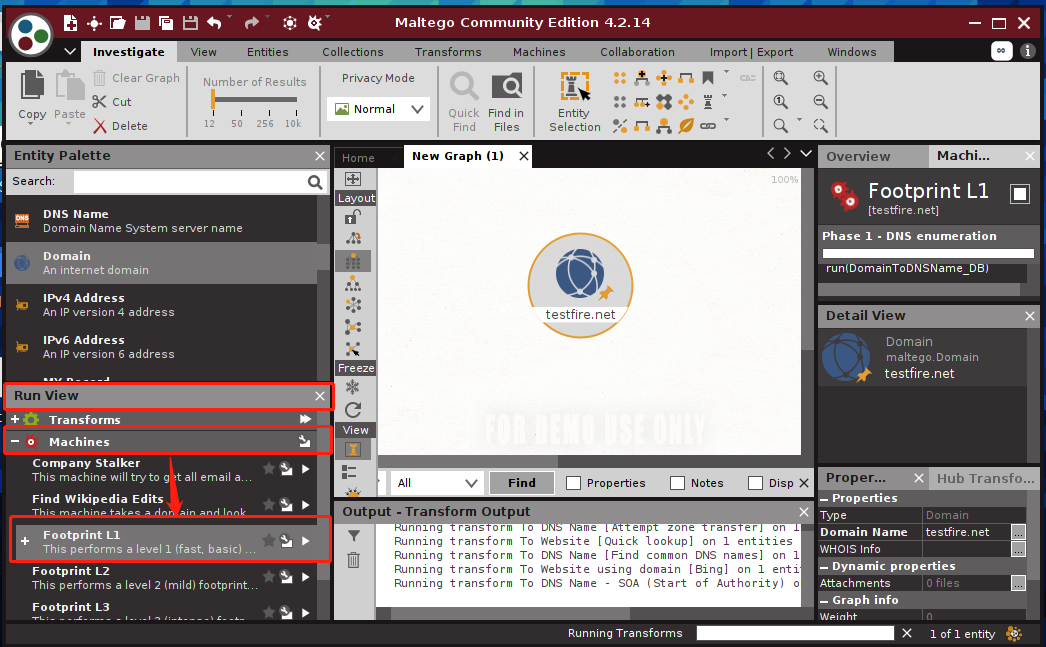
点击后,等一段时间,很快,运行完成后,会看到一个网状表示,如下:

从中可以看到,关于该网名的一些相关信息,彼此之间的关联,一目了然
根据IP地址,可以定位到具体的城市,如下,右击IP图标,出来可选择项,如下:

将第一个选项展开后,选择其中的Location,如下:
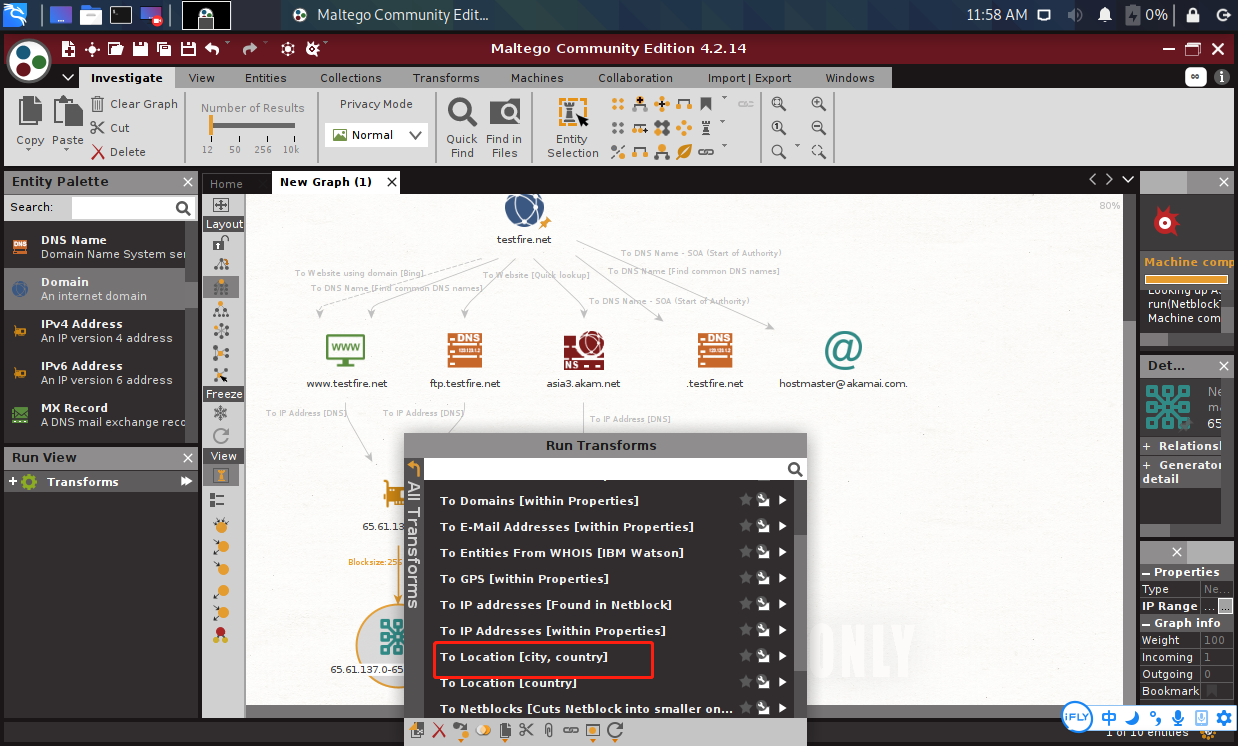
点击后,会运行,结果如下:会发现,IP地址下面有展示地理位置

同样的逻辑,我们将另一个IP地址的地理位置标示出来,会得到如下界面:如果地理位置一样,剪头会指向同一个地址
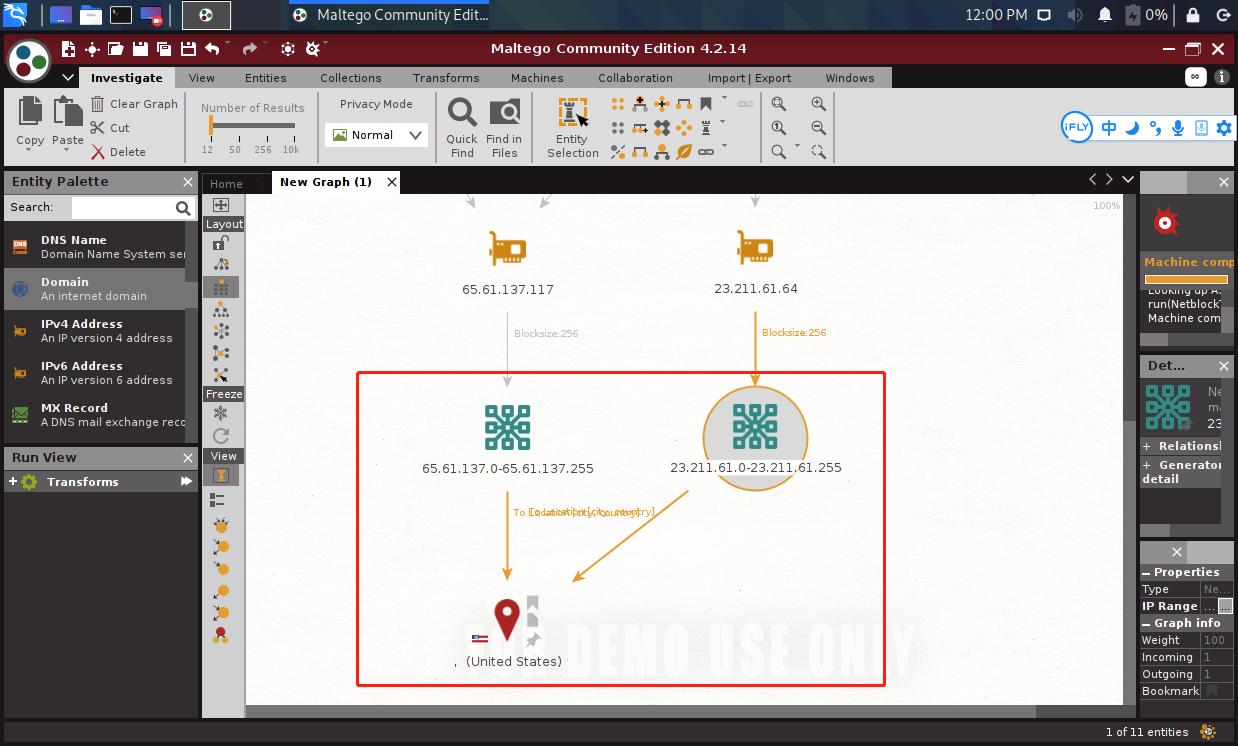
1.4资料的导出
以上是我们查询的信息,通过导出功能,可以导出不同的格式,在此一PDF为例,如下操作:
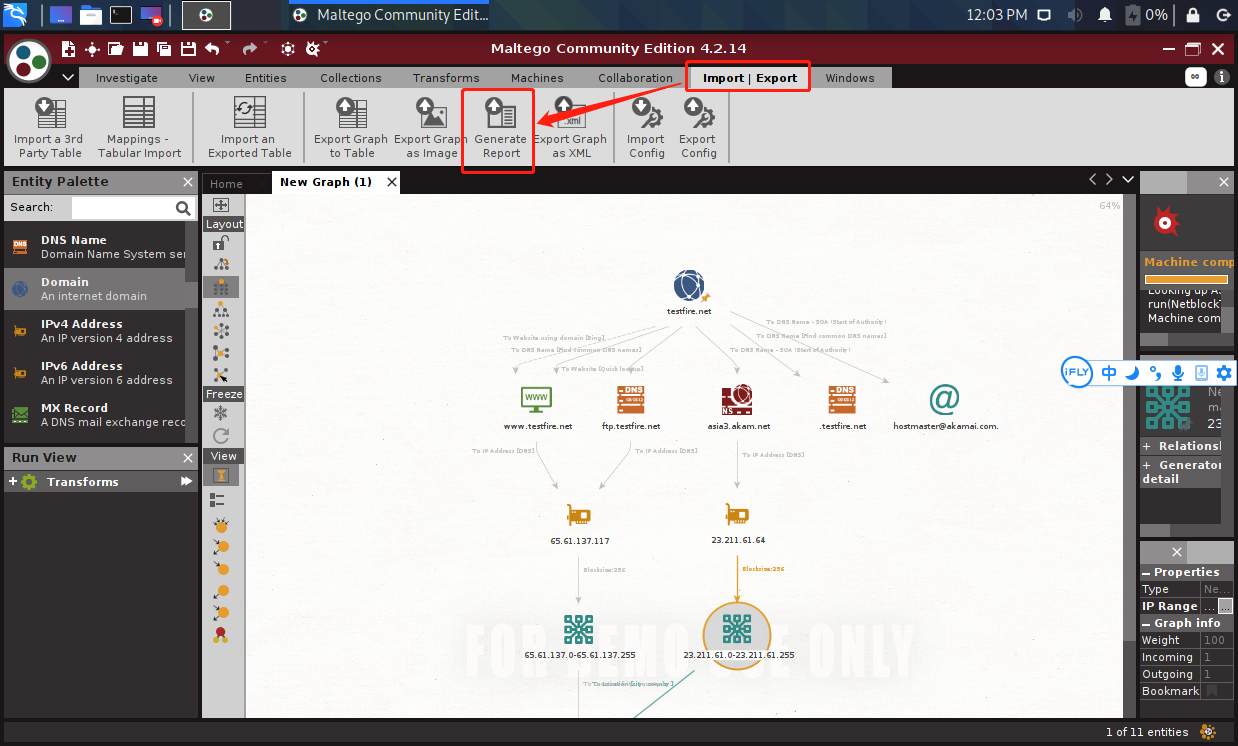
点击后,会提示导出的位置,选择位置确认导出就可以了,导出的PDF资料,打开如下展示,看起来还是比较清晰的,方便将该资料用到其他地方